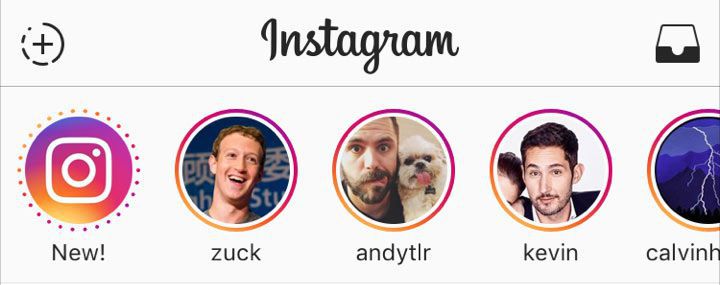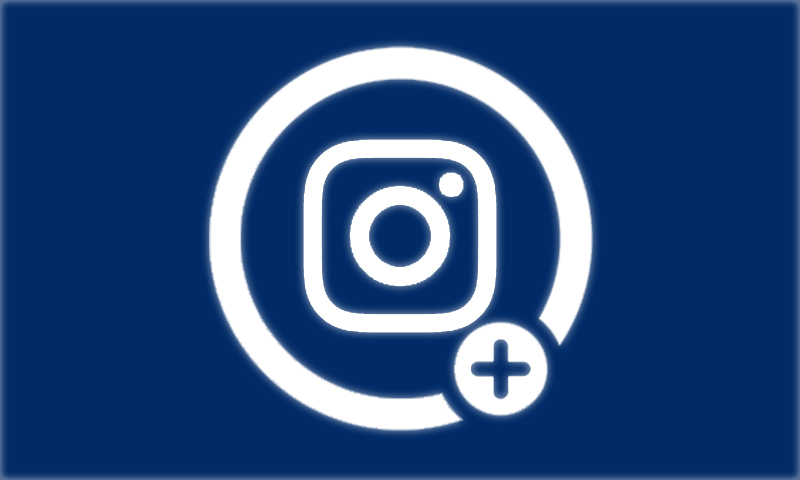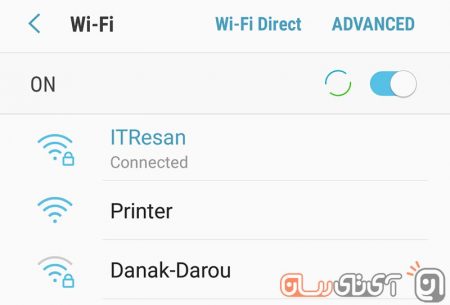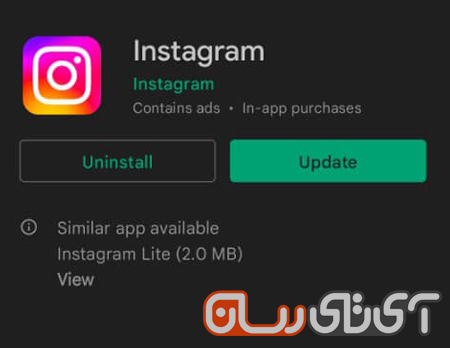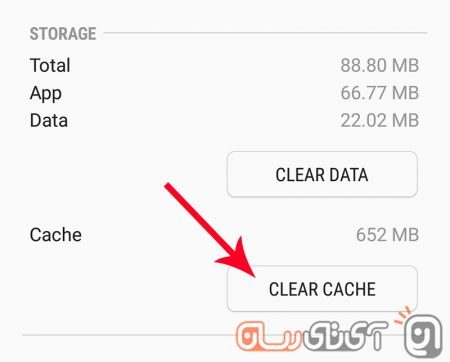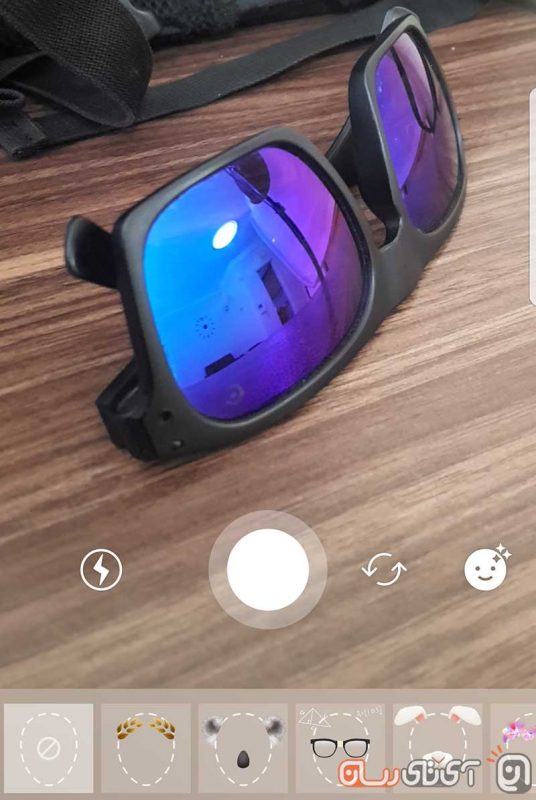همه به اندازه کافی با ویژگی استوری اینستاگرام آشنایی دارند. روزانه هزاران استوری مختلف از کاربران بر روی این شبکه اجتماعی قرار میگیرد و همین موضوع محبوبیت بالای این ویژگی را در اینستاگرام نشان میدهد. اما همین کار ساده میتواند گاها مشکل ساز باشد، آپلود نشدن ویدیو در استوری اینستاگرام یکی از این مشکلات است.
استوری گذاشتن در اینستاگرام کاری دشواری نیست، کافیست بر روی عکس پروفایل خود در قسمت بالا سمت چپ صفحه بزنید و از گالری خود یک ویدیو انتخاب کرده یا در لحظه ویدیویی ضبط کنید و آن را به انتشار بگذارید.
اما گاهی کار به این سادگی نیست، حتما برایتان پیش آمده که گاهی اوقات حین آپلود یک فیلم برای استوری خود در اینستاگرام، با ارور مواجه شده باشید. چندین بار با انتخاب گزینه retry آپلود را امتحان میکنید، اما نتیجه هیچ تغییری نمیکند. در این مطلب میخواهیم به شما آموزش دهیم که چگونه مشکل آپلود نشدن ویدیو در استوری اینستاگرام را حل کنیم.
برای این که مشکل آپلود نشدن ویدیو در استوری اینستاگرام را برطرف کنید، مواردی را که در ادامه توضیح دادهایم، دنبال کنید، همراه آیتیرسان باشید:
1- اکانت شما دیسیبل شده
اولین کاری که باید بکنید آن است که بفهمید این مشکل از طرف شماست یا اینستاگرام؟ ابتدا چک کنید که ویدیویی که منتشر میکنید مشکلی از نظر قوانین اینستاگرام ندارد و باعث دیسیبل شدن اکانت شما نشده است. اگر حساب شما بسته شده برای برگرداندن اکانت اینستاگرام مقالهای جامع تهیه کردهایم که میتوانید با استفاده از روشهای گفته شده در آن، حساب خود را احیا کنید. البته مقالهای دیگر در خصوص قوانین و محدودیت های اینستاگرام نوشته شده که بهتر است برای جلوگیری از مشکلات احتمال آن را نیز مطالعه کنید.
حال زمانی که متوجه شدید تمام اتفاقات در پیج شما عادی است و مشکل شما تنها آپلود نشدن ویدیو در استوری اینستاگرام است، مراحل زیر را ادامه دهید.
2-اینستاگرام را یک بار ببندید
شاید این راهکار بسیار ساده به نظر برسد و اما گاهی اوقات برنامهها با یک بار بستن و باز شدن، مجددا عملکرد عادی خود را پیدا کرده و میتوان بدون مشکل از آنها استفاده کرد.
3-اتصال اینترنت را چک کنید
احتمال دوم قطعی موقت در اتصال اینترنت است، گاهی اقات به دلیل آنتندهی ضعیف یا قطعی موقت اینترنت دیتا یا وایفای، شاهد کند شدن روند آپلود شدن ویدیو در استوری یا مشاهده کردن پیام ارور در هنگام آپلود ویدیو هستیم. به این ترتیب ابتدا از برقرار بودن اتصال اینترنت خود اطمینان حاصل کنید.
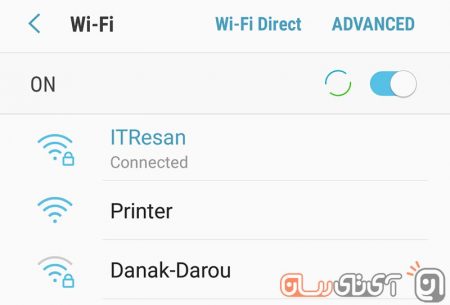
4-ویپیان خود را قطع کنید
یکی از دلایل قطعی ارتباط اینترنت، مشکل در هنگام اجرای VPN است. به ویژه برای کاربران ایرانی که اکثرا از VPNهای رایگان استفاده میکنند و با قعطی مکرر مواجه هستند ممکن است مشکل آپلود نشدن ویدیو در استوری اینستاگرام به دلیل ویپیان شما باشد، VPN خود را قطع کنید.
5-تنظیم تاریخ و ساعت گوشی
یکی دیگر از دلایل ساده و ابتدایی عدم آپلود ویدیو در استوری اینستاگرام آن است که ساعت یا تاریخ گوشی شما تنظیم و درست نیست. این اتفاق موجب اختلال در کاکرد بسیاری از برنامهها به ویژه برنامههای آنلاین مانند اینستاگرام میشود. بنابراین تاریخ و ساعت گوشی خود را بررسی کنید.

6-آپلود همزمان چند ویدیو
گاهی اوقات که چند ویدیو به صورت متوالی در اینستاگرام آپلود میکنید یا قصد آپلود یک ویدیو بلند را که به چند استوری تقسیم میشود را دارید، مشکل آپلود نشدن ویدیو در استوری در این شبکه اجتماعی به وجود میآید. در این حالت یک بار برنامه را ببندید و باز کنید، اگر مشکل حل نشد راه حل نهم را انجام دهید.
7- اینستاگرام را آپدیت کنید
شاید باورتان نشود، اما بسیاری از مشکلات اینستاگرام با نصب جدیدترین نسخه آن، برطرف میشود. اگر با آپلود کردن ویدیو در بخش استوری خود مشکل دارید و مدام با پیغام خطای آپلود آن مواجه میشوید، از آپدیت بودن اینستاگرام خود مطمئن شوید. در صورتی که از نسخه قدیمی آن استفاده میکنید، حتما برنامه را آپدیت کنید.
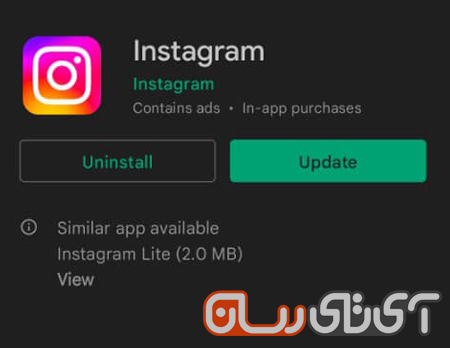
8- فرمت ویدیو مشکل دارد
اگر مشکل شما تاکنون حل نشده به احتمال زیاد مشکل از فرمت ویدیو شماست. فرمت MKV از جمله مهمترین فرمتهایی است که اینستاگرام از آن ساپورت نمیکند، به این ترتیب فرمت ویدیو را بررسی کنید و به MP4 یا MOV تغییر دهید.
9- کش برنامه را پاک کنید
زیاد بودن فایلهای کش اینستاگرام معمولا مشکلات زیادی را برایتان ایجاد میکند و یکی از آنها میتواند ایجاد اختلال در آپلود ویدیوهای استوری باشد. دقت کنید پس از این که با پیغام خطا در آپلود مواجه شدید، گزینه Delete را بزنید تا تلاش برنامه برای آپلود متوقف شود. پس از آن برنامه را به طور کل ببندید و از منوی تنظیمات وارد Apps شوید. اینستاگرام را در این صفحه پیدا کنید و گزینه Clear Cashe و Clear Data را بزنید.
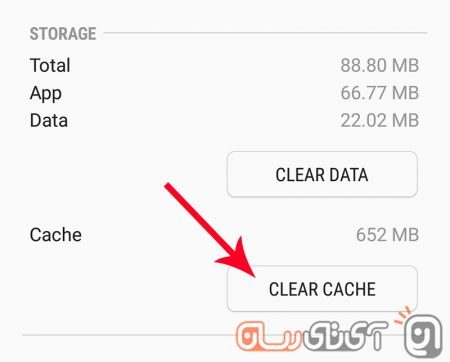
10-گوشی را ریستارت کنید
اگر از هیچ کدام از این روشها مشکل آپلود نشدن ویدیو در استوری اینستاگرام را حل نکرد بهتر است یک بار گوشی خود را ریستارت کنید، این کار ساده هم بسیاری از مواقع مشکلات شما را حل میکند.
11- مشکل از اینستاگرام است
گاهی اوقات اینستاگرام با قطعی در برخی مناطق مواجه میشود. زیاد پیش میآید که سرورهای اینستاگرام در یک منطقه به خوبی کار نکنند و مثلا اینستاگرام برای 30 دقیقه در منطقه خاورمیانه قطع شود. در این حالت کاری از دست شما ساخته نیست. بررسی کنید که آیا بقیه هم چنین مشکلی دارند یا خیر، اگر مشکل همگاری بود صبر کنید تا ایراد از سمت خود اینستاگرام رفع شود.
به احتمال 99.9 درصد مشکل آپلود نشدن ویدیو در استوری اینستاگرام با روشهای بالا حل میشود، اگر همچنان این مشکل را داشتید، ابتدا از فایلهای خود بکاپ بگیرید و سپس گوشی را ریست کنید، شاید با این اتفاق مشکل آپلود ویدیو در استوری حل شود.
نوشته یازده روش حل مشکل آپلود نشدن ویدیو در استوری اینستاگرام اولین بار در اخبار فناوری و موبایل پدیدار شد.
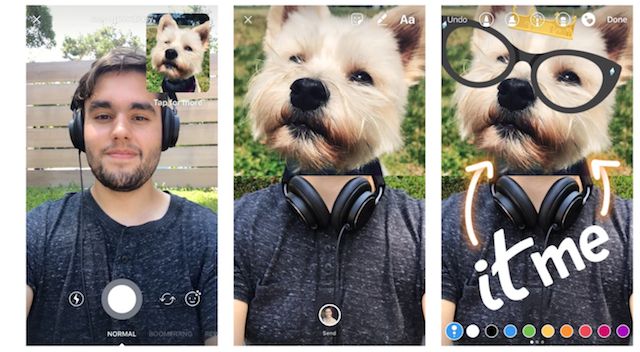


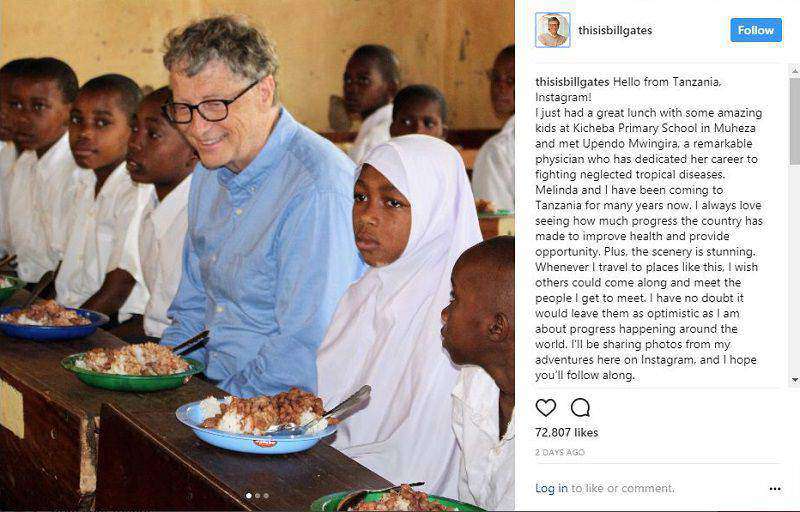
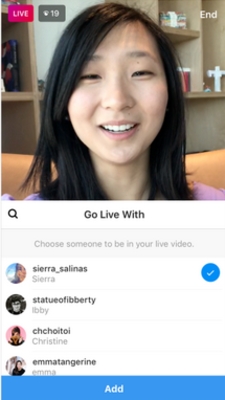
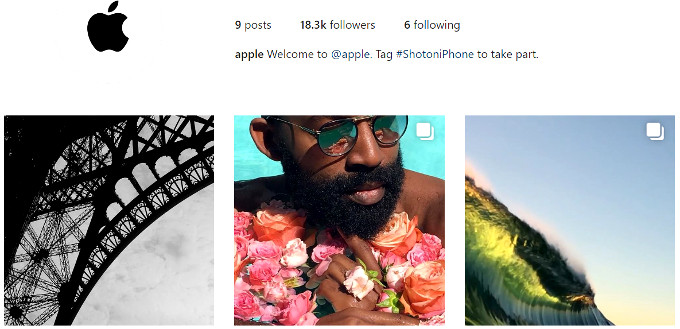
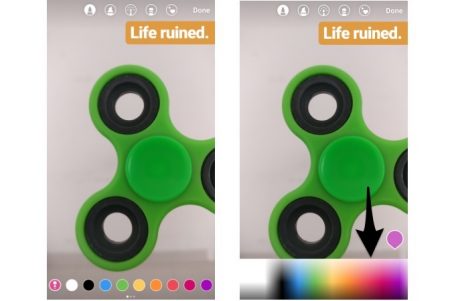 به صورت پیشفرض رنگهای پیشنهادی اینستاگرام مقداری محدود و اندک به نظر میرسند. شما میتوانید از بین 27 رنگ پیشفرض موجود در اسلایدری که در پایین صفحه قابل دسترس است، رنگ دلخواه مورد نظر خود را انتخاب کنید.
به صورت پیشفرض رنگهای پیشنهادی اینستاگرام مقداری محدود و اندک به نظر میرسند. شما میتوانید از بین 27 رنگ پیشفرض موجود در اسلایدری که در پایین صفحه قابل دسترس است، رنگ دلخواه مورد نظر خود را انتخاب کنید.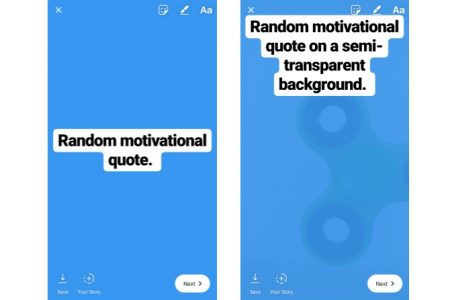 برخی اوقات تمایل دارید به جای عکس و ویدیو قسمتی از یک متن یا یک نقاشی را در استوری خود با دیگران به اشتراک بگذارید. دیگر لازم نیست برای داشتن یک پسزمینه یکدست در استوریتان با دست خود لنز دوربین را بپوشانید چرا که ویژگی جدید اینستاگرام این مسئولیت را عهدهدار میشود.
برخی اوقات تمایل دارید به جای عکس و ویدیو قسمتی از یک متن یا یک نقاشی را در استوری خود با دیگران به اشتراک بگذارید. دیگر لازم نیست برای داشتن یک پسزمینه یکدست در استوریتان با دست خود لنز دوربین را بپوشانید چرا که ویژگی جدید اینستاگرام این مسئولیت را عهدهدار میشود.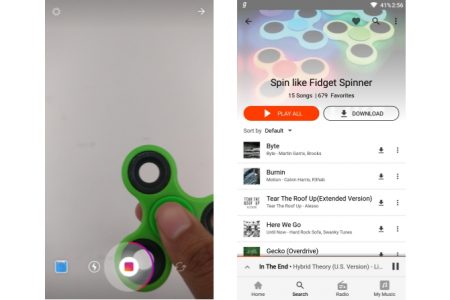 مشخصا در فضای اینترنت با کمبود ابزارهای ویرایش ویدیو که به شما امکان اضافه کردن موسیقی پسزمینه میدهند مواجه نمیشویم، اما همه کابران با استفاده از یک برنامه جانبی فقط برای امر اضافه کردن موسیقی به ویدیو راحت نیستند.
مشخصا در فضای اینترنت با کمبود ابزارهای ویرایش ویدیو که به شما امکان اضافه کردن موسیقی پسزمینه میدهند مواجه نمیشویم، اما همه کابران با استفاده از یک برنامه جانبی فقط برای امر اضافه کردن موسیقی به ویدیو راحت نیستند.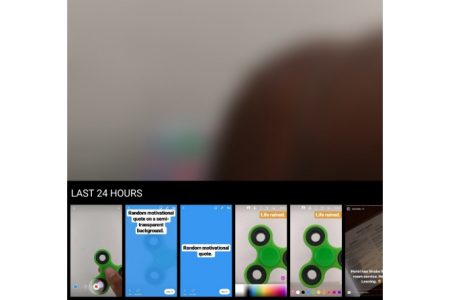 از آنجایی که استوریهای اینستاگرام فقط تصاویر مربوط به 24 ساعت گذشته را نشان میدهند، کمی دور از انتظار است که بتوانید تصاویری خارج از این بازه زمانی منتشر کنید. اما بعضی اوقات واقعا دلتان میخواهد آن تصویر فوق العادهای را که چند روز پیش ثبت کردهاید با دیگران به اشتراک بگذارید.
از آنجایی که استوریهای اینستاگرام فقط تصاویر مربوط به 24 ساعت گذشته را نشان میدهند، کمی دور از انتظار است که بتوانید تصاویری خارج از این بازه زمانی منتشر کنید. اما بعضی اوقات واقعا دلتان میخواهد آن تصویر فوق العادهای را که چند روز پیش ثبت کردهاید با دیگران به اشتراک بگذارید. اگر میخواهید هنگام ضبط استوری بر روی یک نقطه خاص زوم کنید، یک راه حل ساده اما دور از ذهن برای آن وجود دارد. هنگام ضبط استوری خود دست خود را روی دکمه ضبط گرفته و به آرامی به بالا بکشید تا به تصویر را بزرگنمایی کنید و برعکس. این ترفند همچنین در حالت ویدیوی Hands-free نیز کارآمد است.
اگر میخواهید هنگام ضبط استوری بر روی یک نقطه خاص زوم کنید، یک راه حل ساده اما دور از ذهن برای آن وجود دارد. هنگام ضبط استوری خود دست خود را روی دکمه ضبط گرفته و به آرامی به بالا بکشید تا به تصویر را بزرگنمایی کنید و برعکس. این ترفند همچنین در حالت ویدیوی Hands-free نیز کارآمد است. چندین حرکت برای هدایت بیننده در استوری اینستاگرام شما وجود دارد. هنگام تماشای یک استوری با لمس بر روی لبه کناری صفحه به استوری قبلی رفته و یا با لمس لبه راست صفحه به قسمت بعد آن استوری سر بزنید. اگر شخصی تعداد زیادی استوری به اشتراک گذاشته که شما تمایلی به دیدنشان ندارید میتوانید با کشیدن انگشت خود به سمت چپ تمامی آنها را رد کنید. همچنین نگهداشتن انگشت روی یک استوری آن را متوقف کرده و زمان بیشتری به شما برای تماشای آن میدهد.
چندین حرکت برای هدایت بیننده در استوری اینستاگرام شما وجود دارد. هنگام تماشای یک استوری با لمس بر روی لبه کناری صفحه به استوری قبلی رفته و یا با لمس لبه راست صفحه به قسمت بعد آن استوری سر بزنید. اگر شخصی تعداد زیادی استوری به اشتراک گذاشته که شما تمایلی به دیدنشان ندارید میتوانید با کشیدن انگشت خود به سمت چپ تمامی آنها را رد کنید. همچنین نگهداشتن انگشت روی یک استوری آن را متوقف کرده و زمان بیشتری به شما برای تماشای آن میدهد. استیکرهایی از نوع مدل نمایشگر زمان و موقعیت مکانی و …به استوری شما معنا و مفهوم میبخشند. چندماه قبل اینستاگرام آخرین ویژگی اسنپچت را کپی و به اپلیکیشن خود اضافه کرد: امکان اضافه کردن سلفی در قالب استیکر روی استوریها.
استیکرهایی از نوع مدل نمایشگر زمان و موقعیت مکانی و …به استوری شما معنا و مفهوم میبخشند. چندماه قبل اینستاگرام آخرین ویژگی اسنپچت را کپی و به اپلیکیشن خود اضافه کرد: امکان اضافه کردن سلفی در قالب استیکر روی استوریها.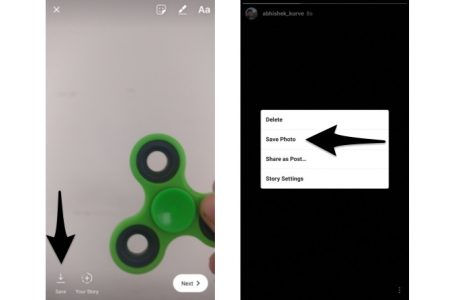 اینستاگرام به شما اجازه میدهد به راحتی هرچه تمامتر استوریهای خود را دانلود کنید. اگر تصویری ثبت کردهاید اما هنوز آن را در استوری خود منتشر نکردهاید، میتوانید با فشردن گزینه Save که در گوشه چپ پایین تصویر قابل مشاهده است، آن را ذخیره کنید. اگر پس از منتشر کردن استوریتان قصد ذخیره آن را دارید؛ پس از باز کردن استوری خود با فشردن آیکون سه نقطه و انتخاب گزینه Save Photo، تصویر مورد نظر در گالری شما ذخیره میشود.
اینستاگرام به شما اجازه میدهد به راحتی هرچه تمامتر استوریهای خود را دانلود کنید. اگر تصویری ثبت کردهاید اما هنوز آن را در استوری خود منتشر نکردهاید، میتوانید با فشردن گزینه Save که در گوشه چپ پایین تصویر قابل مشاهده است، آن را ذخیره کنید. اگر پس از منتشر کردن استوریتان قصد ذخیره آن را دارید؛ پس از باز کردن استوری خود با فشردن آیکون سه نقطه و انتخاب گزینه Save Photo، تصویر مورد نظر در گالری شما ذخیره میشود.